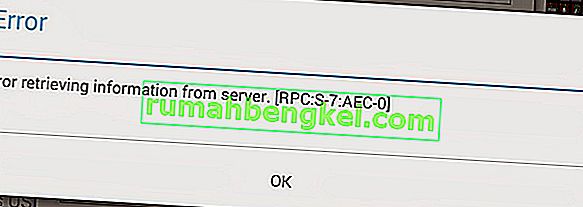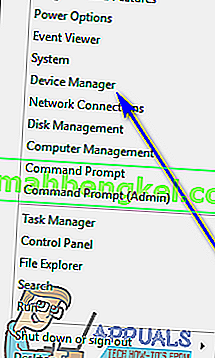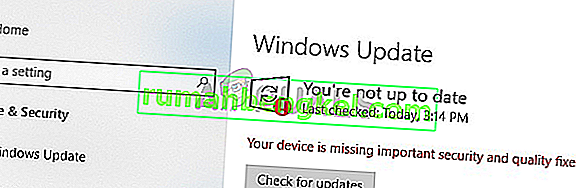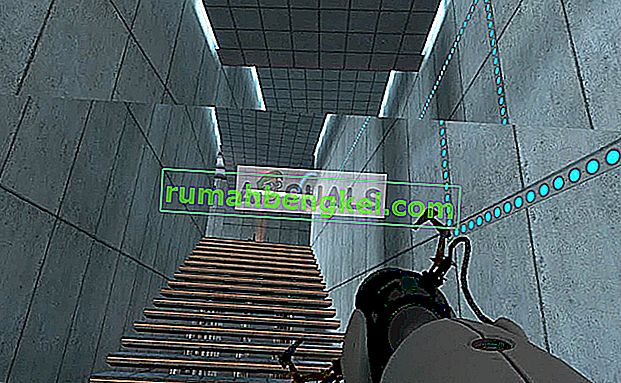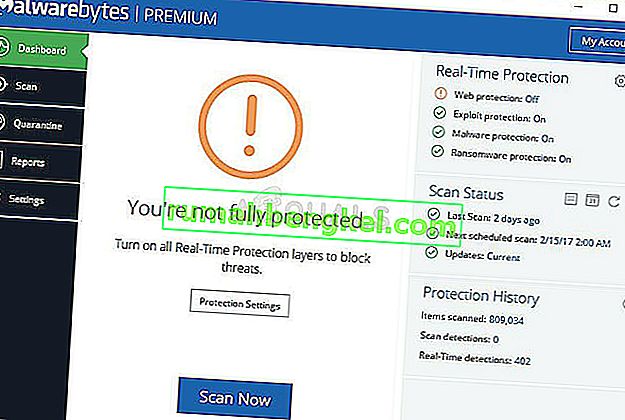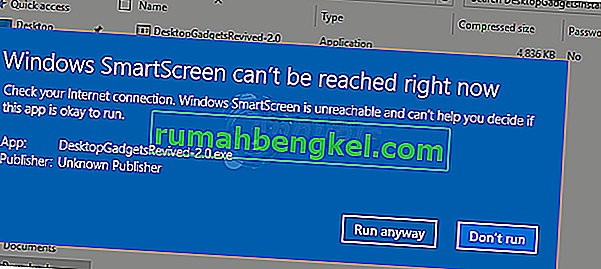O jogo Borderlands 2 gera o erro fatal quando você tenta executar o jogo ou continuar a campanha principal e pode ser causado por vários motivos, que incluem arquivos ausentes, cache do jogo, arquivos de configuração do jogo e muito mais. Em alguns casos, o erro pode até ser causado por outros aplicativos instalados em seu sistema que interferem no processo do jogo. Veremos tudo isso com mais detalhes abaixo.
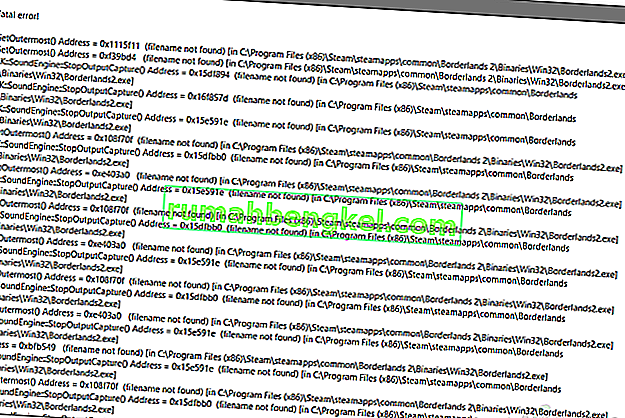
O erro fatal não se limita a uma série de equívocos que, quando corrigidos, corrigem o problema. Em vez disso, problemas diferentes podem disparar o erro e, portanto, algumas das soluções listadas abaixo podem não funcionar.
O que causa a mensagem de erro fatal do Borderlands 2?
Como mencionamos anteriormente, a mensagem de erro não é devido a uma causa específica, mas geralmente é causada pelos seguintes motivos típicos:
- Arquivos de jogo ausentes ou corrompidos: O principal motivo seria arquivos de jogo corrompidos ou ausentes. Isso acontece quando a instalação é interrompida ou devido a uma anormalidade durante a fase de download. Assim, quando você tenta lançar o jogo ou iniciar a campanha dentro do jogo, obtém a referida mensagem de erro devido à corrupção de arquivos que o jogo está tentando recuperar.
- Arquivos de configuração: Outra razão bastante aparente são os arquivos de configuração do jogo. Os videogames geralmente armazenam seus arquivos de configuração e salvamento no diretório Meus Documentos, localizado na pasta da conta do usuário. Esses arquivos de configuração podem ser facilmente regenerados pelo jogo, caso você os exclua ou corte.
- Outros aplicativos: muitos usuários relataram que estavam enfrentando o problema devido a um aplicativo instalado em seus sistemas. Isso inclui, mas não está limitado a Teamviewer, Discord (não todo o aplicativo, mas sim a sobreposição do jogo).
- Diretório de instalação do Steam: Outra causa do problema parece ser a instalação dos arquivos do jogo nos Arquivos de Programas do diretório raiz. Isso pode, às vezes, causar vários problemas com certos videogames. No entanto, isso pode ser facilmente resolvido.
- Troca de controlador: em alguns casos, o problema também pode ocorrer se o seu controlador tiver trocado do Jogador 1 para o Jogador 2. Nesse cenário, você terá que redefinir o controlador para P1 e deve estar pronto para continuar.
- Serviço Dolby DAX API: O serviço Dolby DAX API também pode causar o surgimento da mensagem de erro. Isso acontece quando o serviço interfere no jogo ao fazer uso dos componentes Dolby Atmos.
- Direitos insuficientes: Finalmente, a mensagem de erro também pode ser causada por permissões insuficientes. Nesse caso, você terá que conceder privilégios administrativos ao videogame, executando-o como administrador.
Com isso dito, vamos entrar nas soluções.
Solução 1: execute o jogo como um administrador
Acontece que a mensagem de erro pode aparecer devido a permissões insuficientes, caso em que você terá que executá-lo como administrador. Isso fornecerá os direitos necessários e o jogo poderá ser executado sem nenhum problema de privilégios. Para fazer isso, siga as instruções fornecidas:
- Abra o Steam e vá para a Biblioteca .
- Uma vez lá, clique com o botão direito em Borderlands 2 e clique em Propriedades .
- Vá para a guia Arquivos locais e clique na opção ' Procurar arquivos locais ' para acessar o diretório de instalação do jogo.

- Agora, encontre o arquivo executável e clique com o botão direito nele.
- No menu suspenso, escolha Executar como administrador .
- Se isso corrigir o problema, você pode fazer com que o jogo seja executado como administrador sempre que for executado na janela Propriedades do arquivo do jogo.
Solução 2: verifique a integridade dos arquivos do jogo
É bastante natural que o jogo trave quando faltam os arquivos necessários do jogo. Isso também pode acontecer se os arquivos presentes estiverem corrompidos e, nesse caso, eles não podem ser lidos. Portanto, para eliminar essa possibilidade, você terá que verificar a integridade dos arquivos do jogo. Este é um recurso que vem com o aplicativo Steam, onde ele procura por arquivos ausentes ou corrompidos e os baixa novamente para você.
Solução 3: Renove os arquivos de configuração
Os arquivos de configuração ou preferências do usuário de quase todos os jogos são armazenados na pasta Meus Documentos do diretório da conta do usuário. Isso também inclui os arquivos salvos do jogo. No entanto, normalmente, um arquivo defeituoso ou alguma corrupção de um dos arquivos pode causar o travamento do jogo. Nesse caso, você terá que regenerar esses arquivos.
Fazendo isso de forma bastante simples, basta ir até o diretório Meus Documentos e depois ir para a pasta Borderlands 2 . Lá, faça um backup dos arquivos salvos do jogo e exclua o restante dos arquivos. Depois disso, execute o jogo novamente e veja se o problema persiste ou não. Caso contrário, você pode simplesmente colar os arquivos salvos de volta no diretório e poderá retomar sua aventura.
Solução 4: verifique outros aplicativos instalados
Acontece que outros aplicativos instalados em seu sistema também podem interferir no arquivo do jogo e, como resultado, fazer com que o jogo trave. Com borderlands 2, esse comportamento foi relatado como sendo causado por Teamviewer e Discord. Se você estiver usando o aplicativo Teamviewer em seu sistema, tente desinstalá-lo e ver se o problema ainda persiste.
No caso do Discord , certifique-se de que a sobreposição no jogo está desativada, pois é dito que causa o problema com Borderlands 2. Além disso, certifique-se de que se você estiver usando qualquer antivírus de terceiros , ele não está interferindo com o processo do jogo. A sugestão aqui é desligar completamente o aplicativo antivírus e ver se o problema ocorre ou não. Caso contrário, você terá que adicionar uma exceção. Ou seja, você terá que colocar os arquivos do jogo na lista de permissões do seu aplicativo antivírus ou, se quiser, mudar para um software antivírus diferente.
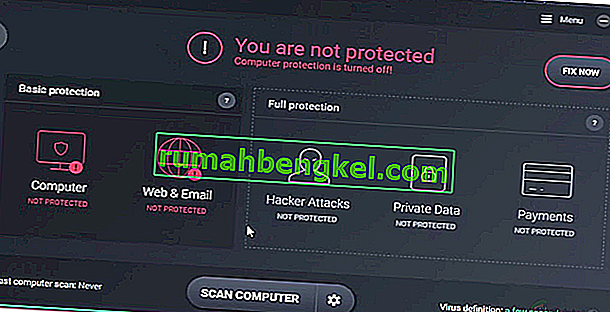
Solução 5: desative o serviço Dolby DAX API
O serviço Dolby DAX API é responsável por controlar os componentes Dolby Atmos em seu sistema. No entanto, isso pode, às vezes, causar problemas com certos videogames, como Borderlands 2 e Counterstrike: Global Offensive. Desativar o serviço deve corrigir o travamento do jogo na inicialização. Veja como fazer:
- Pressione a tecla Windows + R para abrir a caixa de diálogo Executar .
- Digite services.msc e pressione a tecla Enter .
- Assim que a janela Serviços abrir, pesquise o serviço Dolby DAX API na lista de serviços.

- Clique duas vezes no serviço depois de encontrado para abrir a janela Propriedades .
- A partir do inicialização menu drop-down, escolha Desativado .
- Clique em Aplicar e em OK .
- Verifique se isso corrige seu problema.
Solução 6: alterar o diretório de instalação
Se você instalou o Steam ou o jogo no diretório Arquivos de Programas da unidade do Windows, é muito provável que enfrente certos problemas devido a restrições de permissão. Instalar arquivos de jogos no diretório Arquivos de programas não é o melhor curso de ação. Nesse caso, o que você terá que fazer é criar uma nova pasta e mover toda a pasta Steam para essa pasta. Dessa forma, você se livrará de todos os problemas de permissão e seu jogo estará pronto para ir.
Algo a se notar aqui é que se você mover toda a sua pasta Steam, não será capaz de iniciar o Steam a partir do Menu Iniciar ou qualquer atalho que você criou. Você terá que criar um atalho na área de trabalho ou fixá-lo no menu Iniciar novamente.